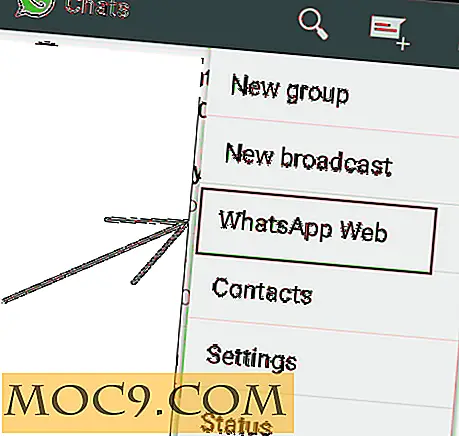Как да деактивирате сигурното зареждане в Windows 8
Защитеното зареждане е функция на Windows 8, която помага да се предотврати натоварването на злонамерени софтуерни приложения и "неоторизирани" операционни системи по време на процеса на стартиране на системата. Макар че е чудесна функция за защита, ефективно ви е попречила да зареждате компютъра си с двойно зареждане. Всяка друга операционна система без правилния ключ за подписване ще се счита за "неоторизиран" и няма да може да се зареди. Начинът, по който можете да го направите, е да инсталирате операционна система, която се доставя с подходящия ключ за подпис или напълно да деактивирате функцията за защитено зареждане. В тази статия ще ви покажем последната.
Word За сигурното зареждане
Важно е да се отбележи, че защитеното зареждане не е функция на Windows 8. Това всъщност е протокол в спецификацията на UEFI. Той е бил наоколо за известно време, но не е бил приложен в много операционни системи. Microsoft е избрал да направи това за тяхната операционна система Windows 8 и изисква всички компютри, които искат да имат логото на Windows 8 сертифицирано, за да се доставят със защитената функция за зареждане. Това, разбира се, стана малко болка за хората, които искат да се зареждат двустранно с Linux или друга операционна система.
Намерението на Secure Boot не е да "заключва" другите операционни системи. Това е просто неволно последствие от функцията. Целта на UEFI е да провери за неща, които биха могли да направят компютъра да се държи неблагоприятно, като зловреден софтуер на ниско ниво, който може да седи между хардуера и операционната система.
Процеса
Деактивирането на защитеното зареждане изисква променяне на собствения ви BIOS на компютъра. Ако не сте доволни от възпроизвеждането с настройките на BIOS, този урок не е за вас. Да преминем през този процес:
Директно в работния плот на Windows 8:
1. Влезте в лентата за принтери (Win + C). Кликнете върху чара "Настройки".

2. В чара "Настройки" кликнете върху "Промяна на настройките на компютъра".
3. Изберете "Общи", след което кликнете върху "Рестартирай сега" под "Разширени настройки". Ще бъдете помолени да изчакате. Това може да отнеме около минута, в зависимост от способностите на вашия компютър.

4. В новото меню, което се показва, кликнете върху "Отстраняване на неизправности", след което върху "Разширени опции".
5. Щракнете върху "UEFI Firmware Settings" (Настройки на фърмуера на UEFI). Обърнете внимание на всички обрати и завои, които трябва да предприемете, за да стигнете до тук. Все още не е свършило!
6. Щракнете върху бутона "Рестартиране" и изчакайте успешно рестартиране на компютъра.
7. След като компютърът стартира, ще трябва да имате достъп до BIOS. За да го направите, трябва да натиснете клавиша "Изтриване", "F1" или "F2", в зависимост от вашия компютър, на клавиатурата, веднага щом компютърът отново започне процеса на включване. Опитайте всеки един и вижте дали той работи. Обикновено ключът се показва на стартовия начален екран в съобщение, което гласи: " Натиснете, за да влезете в инсталацията. "
Забележка : Всяка помощна програма за конфигуриране на BIOS е различна. Ще трябва интуитивно да навигирате през интерфейса с моите неясни посоки.
8. Опитайте се да намерите меню с надпис "Security" или "Security Settings". След като се придвижите към него, отидете направо надолу до "Secure boot configuration". Възможно е да имате опция "Secure boot" в меню "Сигурност", така че внимавайте и за това. След като видите опцията "Сигурно зареждане", я деактивирайте и рестартирайте, като натиснете F10. Това често е магическият ключ, който запазва вашите настройки и рестартира компютъра.
Забележка : Възможно е дори да не намерите защитена опция за зареждане навсякъде. Възможно е дори да не намерите опция под "Сигурност". По-долу изображението показва опцията "UEFI Boot" в менюто "Boot". Дръжте очите си обелени за всичко, което съдържа думите "Secure boot" и "UEFI".

Насладете се на вашата система с двойна система за зареждане!
заключение
Както може да се види, възможността за деактивиране на защитеното зареждане се определя от хардуера (основно BIOS). Докато нашият хардуер ни позволи да деактивираме защитната функция за зареждане, това не означава, че вашият хардуер е същият. Ще трябва да играете с него и се надявате, че той идва с възможността да отключите защитеното ботуш.
Ако имате някакви въпроси, публикувайте въпроса си в коментарите по-долу и ще се опитаме да ви помогнем.